




ArkThinker Screen Recorder también es un excelente grabador de vídeo. Le permite grabar el video mientras lo reproduce en su computadora Windows o Mac. También puede usarlo para capturar la pantalla de la computadora con sus operaciones, y luego esta herramienta de captura de pantalla generará automáticamente un video del proceso. Además, cuando captura el video con ArkThinker Screen Recorder, puede grabar el sonido del sistema y del micrófono y la cámara web al mismo tiempo. Entonces, si desea grabar su presentación con el sonido de su conversación, puede usar este software para grabar el video con audio en su computadora.


Grabar películas
Puedes utilizar esta herramienta para grabar cuando miras una película y quieres compartir momentos fantásticos con tus amigos.

Grabar reuniones
Puede utilizar esta herramienta para grabar si desea anotar la información necesaria sobre las conferencias en línea.

Capturar cámara web
Esta grabadora de pantalla también puede permitirle grabar el contenido de su cámara web únicamente o al grabar la pantalla.
Cuando estás escuchando una canción o una pieza de audio en tu computadora y realmente te gusta, puedes usar ArkThinker Screen Recorder para grabar solo el audio. Además de grabar el sonido del sistema de su computadora, ArkThinker Screen Recorder también le permite grabar el sonido del micrófono. Por lo tanto, si desea utilizar su computadora para grabar su voz, también puede utilizar esta grabadora de audio. Por ejemplo, si eres un doblador y tienes prisa por terminar tu trabajo de doblaje, puedes usar ArkThinker Screen Recorder para grabar tu voz. Y este software puede ayudarle a mejorar la calidad del audio grabado si es necesario.








Además de grabar video y audio en su computadora, ArkThinker Screen Recorder también puede capturar la pantalla de su juego mientras juega en su computadora. La función Game Recorder te permite seleccionar y grabar solo la ventana de juego específica, por lo que no tienes que preocuparte de que otras ventanas de tu computadora te molesten. Además, puedes grabar el juego con tu sonido y tu cámara web, lo cual es muy conveniente si quieres capturar el juego con tus reacciones y compartirlo con otros. Además, la grabación del juego con esta herramienta no tiene ningún retraso.

ArkThinker Screen Recorder también puede ayudarle a grabar sus pantallas de iOS y Android en sus computadoras. Con esta función, puede grabar las pantallas de su teléfono iPhone y Android en su computadora cuando no puede grabarlas directamente en sus teléfonos. Además, esta función puede hacer que la pantalla de su iPhone o Android se agrande en su PC y usted pueda tener una mejor experiencia al ver películas. Y al grabar la pantalla del teléfono en la computadora, ArkThinker Screen Recorder le permite cambiar la resolución de la pantalla según sus diversas necesidades.






Además de grabar video, audio, juegos y la pantalla del teléfono, ArkThinker Screen Recorder también está equipado con funciones más útiles.

Grabador de ventana
Puede utilizar la función Grabador de ventanas cuando abre varias ventanas pero desea grabar solo una.

Editor de metadatos multimedia
Después de exportar el archivo de grabación, puede editar la etiqueta ID3, el nombre, la portada, el álbum, el año, la pista, etc.

Compresor de archivos
Después de grabar, si cree que estos archivos de audio y video grabados son demasiado grandes, puede comprimirlos.

Recortador de vídeo
En esta función, puede cortar su video grabado en varias partes o eliminar partes no deseadas.

Fusión de archivos
Con esta herramienta, puede combinar sus archivos de audio y video grabados y sus archivos locales.

Convertidor de archivos
Si el archivo grabado no es compatible con la plataforma que vas a cargar, puedes convertir sus formatos.
Tome capturas de pantalla de la ventana de desplazamiento de la computadora, el menú emergente, etc.
 Varios formatos
Varios formatos Admite varios formatos populares de video, audio e imagen para exportar.
 Horario de tareas
Horario de tareas Puede programar la grabación según el tiempo de uso de su computadora.
 Agregar marca de agua
Agregar marca de agua Le permite agregar marcas de agua de imagen y texto a sus videos grabados.
 Teclas de acceso rápido prácticas
Teclas de acceso rápido prácticas Ofrezca teclas de acceso rápido de uso común para que la grabación de pantalla sea cómoda.
 Grabar cursor del mouse
Grabar cursor del mouse Al grabar la pantalla, puede dejar que salga el cursor del mouse.
 Grabación de alta calidad
Grabación de alta calidad Esta herramienta no daña la calidad de su video y audio al grabar.
 Dibujar en pantalla
Dibujar en pantalla Puede dibujar, ingresar textos, agregar imágenes, etc., al grabar en la pantalla.
 Aceleracion de hardware
Aceleracion de hardware La aceleración de hardware agiliza la edición y exportación de archivos grabados.

Paso 1. Seleccione Grabadora de video
Hacer clic Después de instalar e iniciar ArkThinker Screen Recorder, debe seleccionar el botón "Grabador de video" para comenzar.
Paso 2. Configurar antes de grabar
Luego puede seleccionar el área de grabación y la resolución del área haciendo clic en "Completo" o "Personalizado". También puedes optar por grabar vídeo con audio y cámara web.
Paso 3. Comience a grabar video
Después de ajustar la configuración, haga clic en el botón "REC" para comenzar a grabar el video en su computadora.
Obtenga la guía completa aquí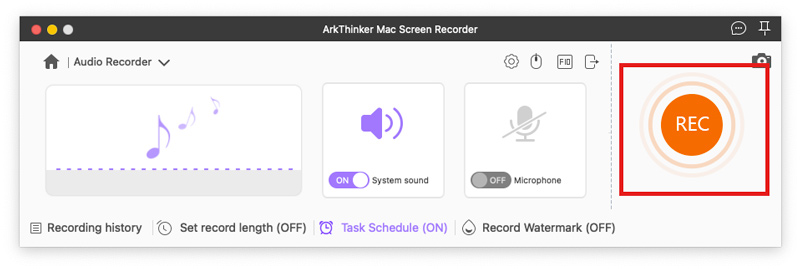
Paso 1. Elige Grabadora de audio
Primero debe instalar e ingresar ArkThinker Screen Recorder en su computadora y luego hacer clic en "Game Recorder".
Paso 2. Seleccione el contenido de grabación
Después de eso, haz clic en el botón "Seleccionar el juego" y luego selecciona la ventana del juego que deseas grabar.
Paso 3. Comience a grabar audio
Luego, puedes hacer clic en el botón "REC" para comenzar a grabar el juego en tu computadora.
Obtenga la guía completa aquí
Paso 1. Haz clic en Grabador de juegos
Primero debe instalar e ingresar ArkThinker Screen Recorder en su computadora y luego hacer clic en "Game Recorder".
Paso 2. Selecciona la jugabilidad
Después de eso, haz clic en el botón "Seleccionar el juego" y luego selecciona la ventana del juego que deseas grabar.
Paso 3. Comience a grabar
Luego, puedes hacer clic en el botón "REC" para comenzar a grabar el juego en tu computadora.
Obtenga la guía completa aquí¿Cómo puedo grabar la pantalla de mi computadora?
Descargue, instale e inicie ArkThinker Screen Recorder en su computadora y luego seleccione Video Recorder y haga clic en REC. Luego puedes grabar la pantalla de tu computadora.
¿Cómo grabo la pantalla en el teléfono?
Tanto el iPhone como los teléfonos Android de uso común tienen grabadores de pantalla incorporados. También puede utilizar ArkThinker Screen Recorder para grabar la pantalla de su teléfono en su computadora.
¿Cuál es el mejor grabador de pantalla?
Si está buscando el mejor grabador de pantalla en línea, puede usar Chrome Extension Screen Recorder. ArkThinker Screen Recorder puede ser su primera opción si necesita un grabador de pantalla sin conexión.
Graba cómodamente vídeo, audio, juegos, ventanas, cámara web, pantalla del teléfono, etc., en una computadora.